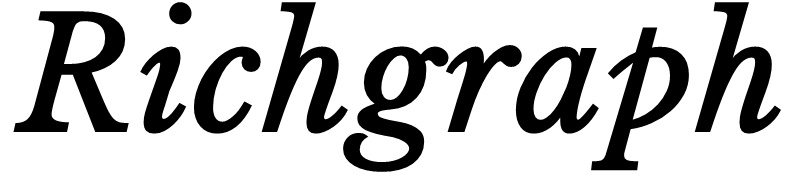오늘의 포스트에서는 주민등록등본 발급방법에 대해서 알아보도록 하겠습니다. 주민등록등본은 소득공제, 금융활동, 면접, 그리고 그 밖의 민원을 이용할 때 제출할 수 있는 증명서인데요. 은근히 많은 곳에서 사용이 되기 때문에 1년에 한 번 이상은 발급하게 되는 문서가 아닐까 싶습니다.

옛날에는 이러한 문서들의 경우 관할 내에 있는 주민센터에서 발급이 가능했으나 요즘에는 집에 컴퓨터와 프린터기만 있다면 누구나 무료로 주민등록등본을 발급할 수 있게 되었습니다. 아래의 방법만 잘 따라오신다면 누구나 쉽게 발급이 가능하기 때문에 해당 등본이 필요하신 분들은 밑에 설명되는 내용들을 참고하시기를 바랍니다.
주민등록등본 발급방법
주민등록등본 인터넷 발급은 정부24 공식 홈페이지에서 진행하실 수 있습니다. 주민센터에 방문하거나 무인발급기를 사용하면 400원의 수수료가 발생하지만 온라인으로 발급받으면 무료로 발급이 가능합니다. 수수료도 절약하고, 시간도 절약하는 인터넷 발급 방법을 함께 살펴보실까요?

구글, 다음, 네이버와 같은 포털사이트 검색창에 정부24를 입력합니다. 그럼 검색 결과 최상단에 정부24 공식 홈페이지가 나와있습니다. 들어가 봅시다.
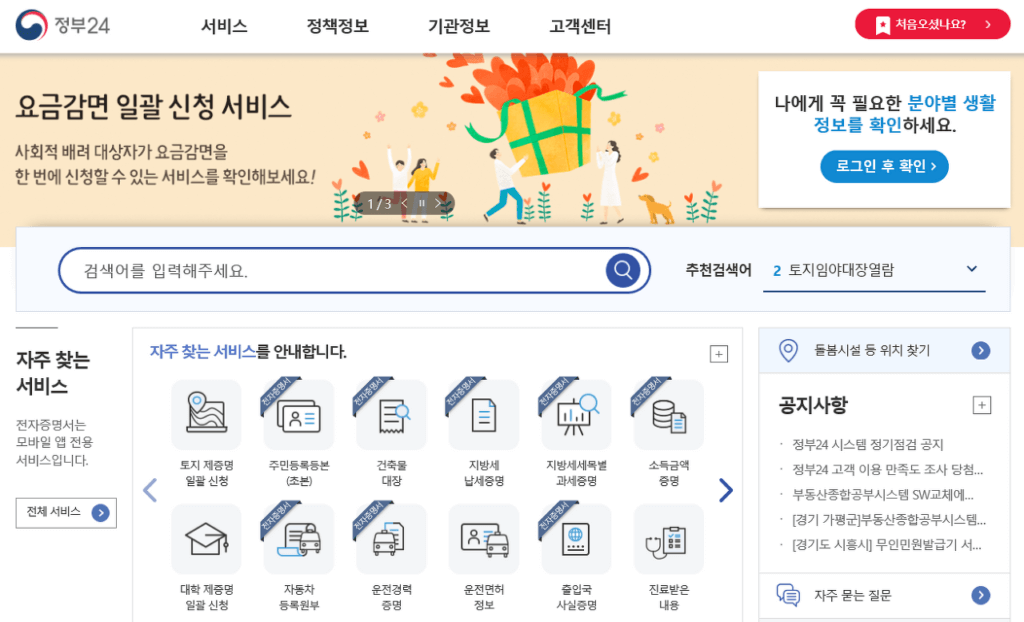
정부24 공식 홈페이지로 들어온 모습입니다. 화면 중앙에 보면 자주 찾는 서비스를 안내합니다가 보이시나요?
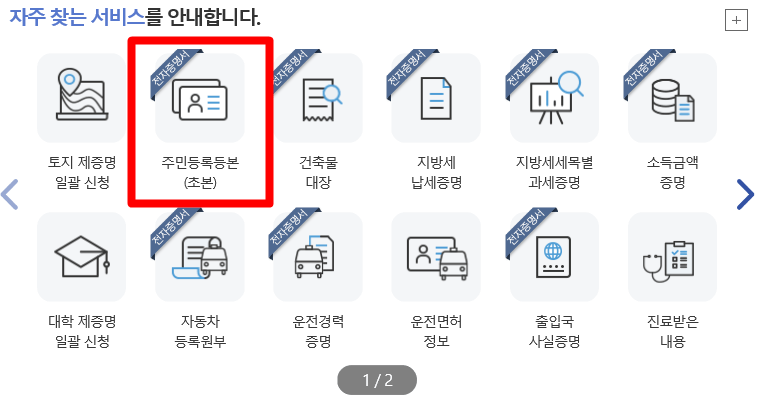
자주 찾는 서비스에서는 토지 제증명 일괄 신청, 건축물 대장, 지방세 납세증명, 지방세세목별 과세증명, 소득금액 증명, 대학 제증명 일괄 신청, 자동차 등록원부, 운전경력 증명 등 다양한 민원 서비스가 제공되고 있습니다. 여기서 우리는 주민등록등본(초본)을 클릭합니다.
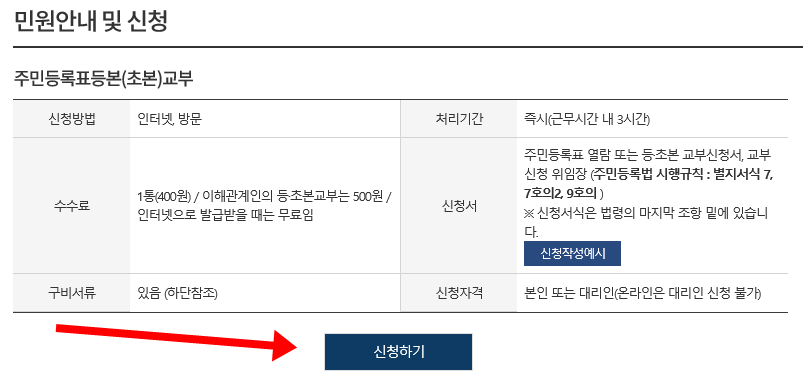
들어오면 민원안내 및 신청화면이 나옵니다. 신청방법은 인터넷, 그리고 방문 이렇게 두 가지로 나뉘게 됩니다. 앞서 이야기했듯이 방문하면 수수료 400원, 이해관계인의 교부는 500원의 수수료가 발생하나 인터넷으로 발급받을 때는 무료입니다. 본인이나 대리인의 신청이 가능하지만 온라인으로는 대리인의 신청이 불가능하기 때문에 꼭 본인이 신청을 해야 합니다. 모든 준비가 끝났다면 하단의 신청하기를 클릭합니다.
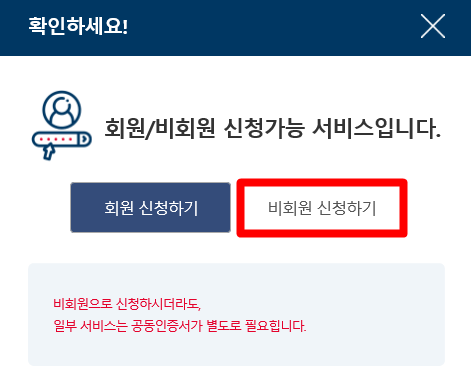
해당 서비스는 회원 / 비회원 모두 신청이 가능합니다. 만약 정부24에 가입해놓은 계정이 있다면 회원으로 로그인을 하셔도 무방합니다. 저는 정부24에 로그인할 수 있는 아이디가 없기도 하고, 아이디를 만들기도 귀찮기 때문에 그냥 비회원 신청하기로 진행하겠습니다.
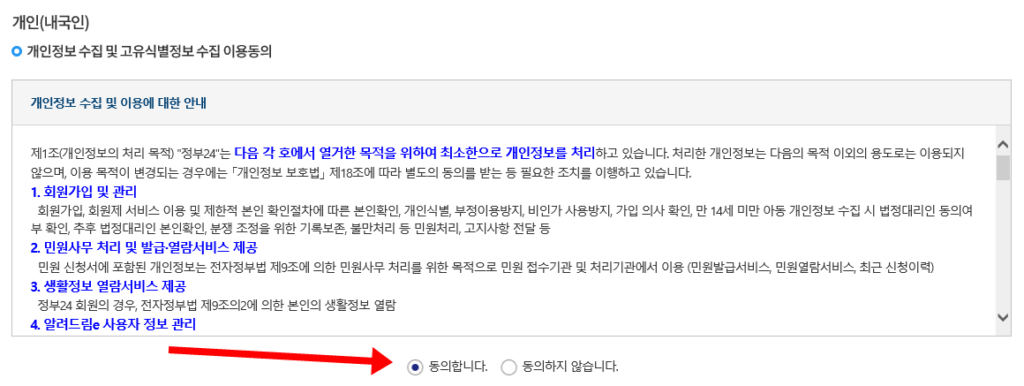
개인정보 수집 및 고유식별정도 수집 이용 동의에 대한 내용이 나타납니다. 한마디로, 개인정보를 이러이러하게 사용하겠다는 조항입니다. 어차피 발급받으려면 무조건 동의합니다에 체크해야 하기 때문에 동의합니다에 체크하고 화면 스크롤을 내려보도록 합시다.
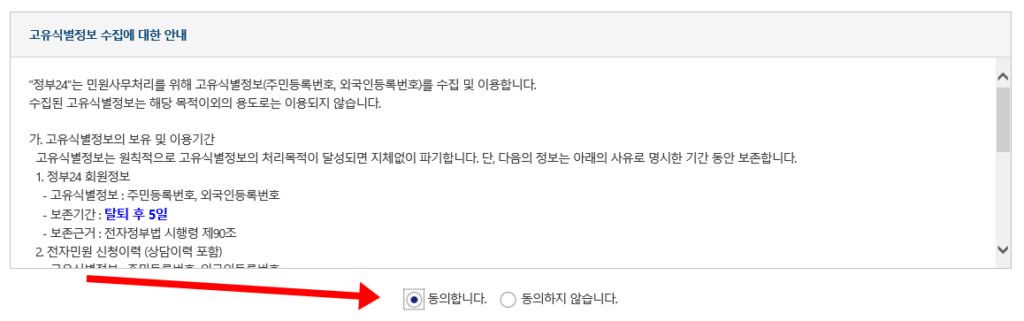
고유식별정보 수집에 대해 나옵니다. 동의합니다에 체크하고 화면 스크롤을 내려줍니다.
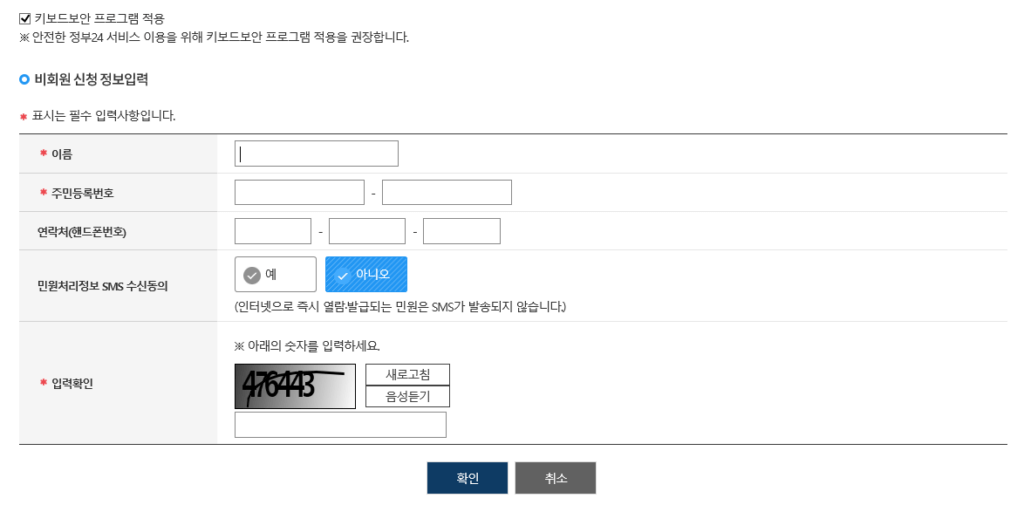
비회원 신청 정보입력 화면이 나옵니다. 이름과 주민등록번호, 그리고 보안 문자를 입력해야 합니다. 연락처와 SMS 수신동의란도 있지만 이건 선택사항이기 때문에 안 해도 됩니다.
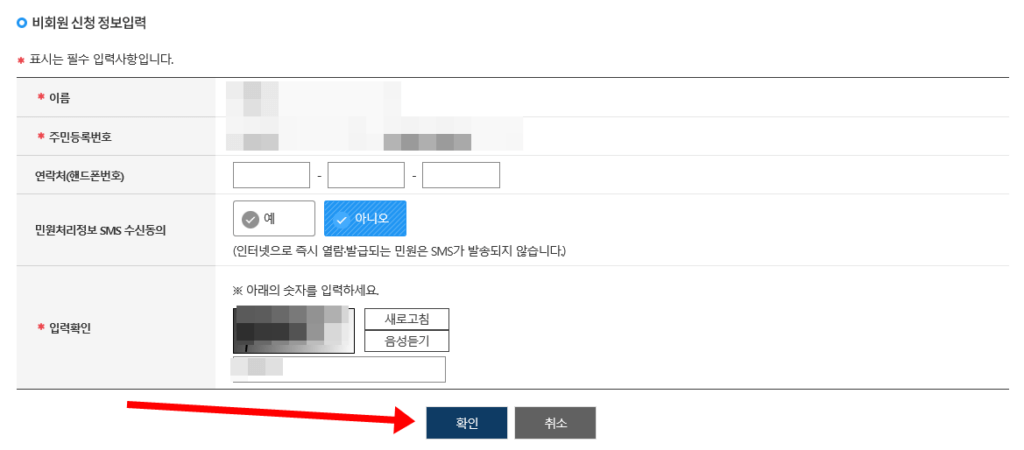
저는 이름과 주민등록번호, 그리고 보안문자만 입력한 뒤 확인을 눌러 다음 화면으로 넘어갔습니다.
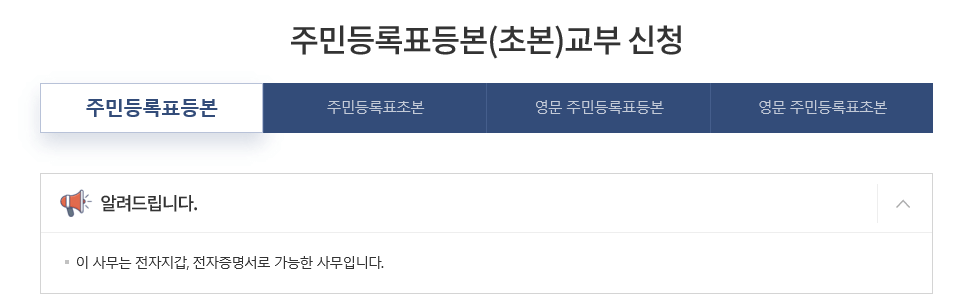
주민등록등본 발급방법의 마지막 과정입니다. 발급받을 문서를 선택해야 하는데요. 온라인으로 발급 가능한 종류는 네 가지로 주민등록표등본, 주민등록표초본, 영문 주민등록표등본, 영문 주민등록표초본입니다. 저는 주민등록등본이라 불리우는 주민등록표등본을 선택하였습니다.
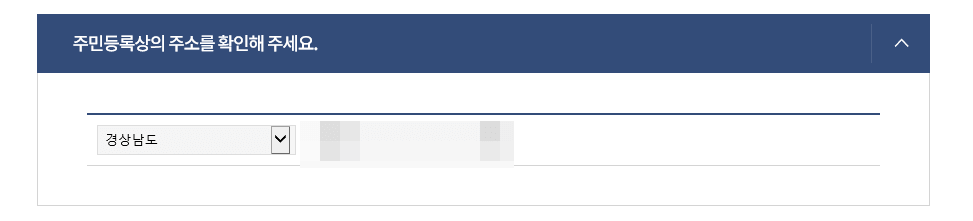
주민등록상의 주소를 선택해야 합니다. 말 그대로 주민등록상에 되어 있는 주소를 선택하셔야 합니다.
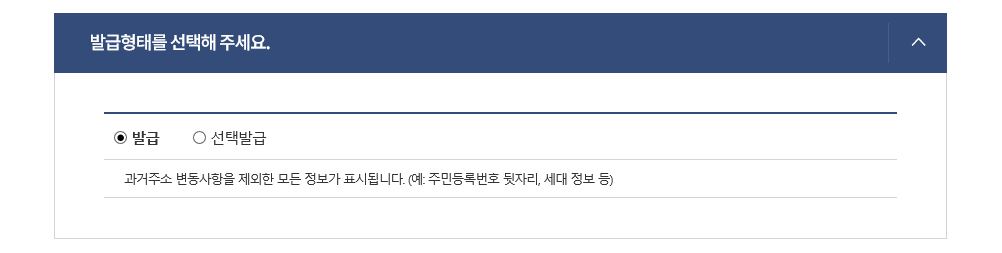
발급 형태를 선택해야 합니다. 발급을 선택하면 과거주소 변동사항을 제외한 모든 정보가 표시됩니다. 주민등록번호 뒷자리나 세대 정보 등 모든 정보가 문서에 나타나게 됩니다.
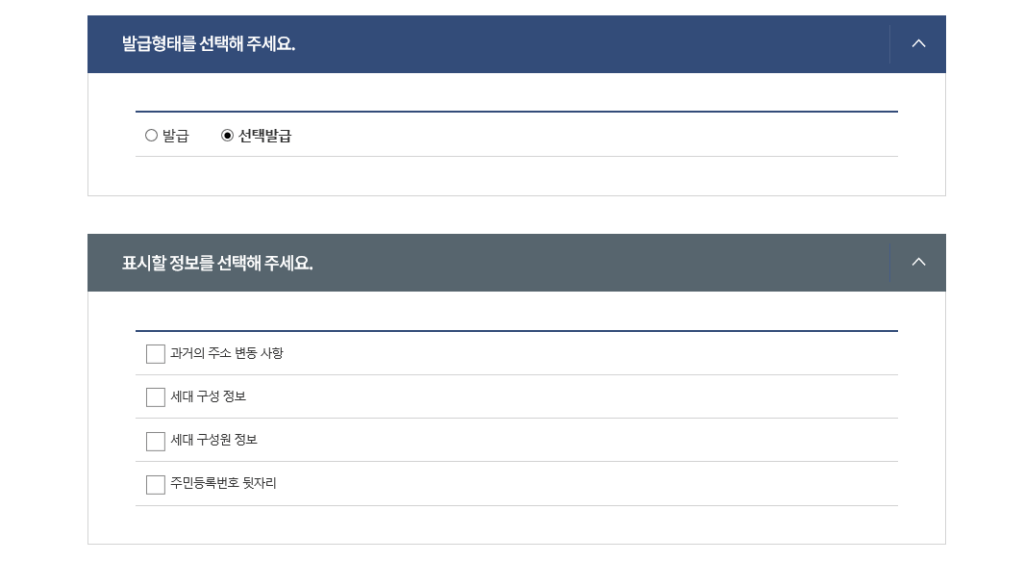
반면, 선택 발급을 고르면 표시할 정보를 개인이 직접 선택할 수 있게 됩니다. 표시를 선택할 정보는 과거의 주소 변동 사항이나 세대 구성 정보, 세대 구성원 정보, 주민등록번호 뒷자리입니다. 만약 표시를 원치 않는 정보가 있다면 그것만 체크 해제를 해 주시면 되겠습니다.
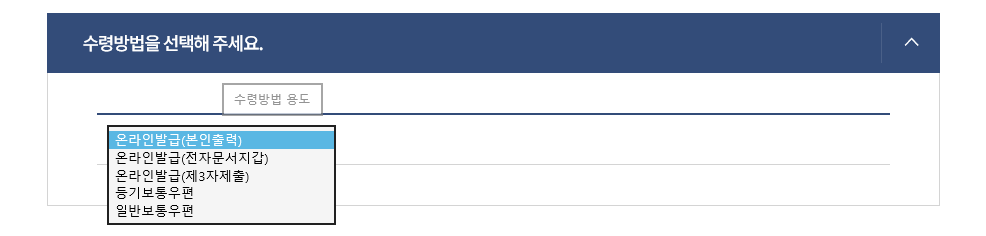
다음으로 주민등록등본 발급방법 가운데 수령방법을 선택합니다. 온라인발급(본인출력, 전자문서지갑, 제3자제출)이 가능하고 등기보통우편이나 일반보통우편으로도 수령하실 수 있습니다. 이제 마지막으로 본인인증이 필요한데요.
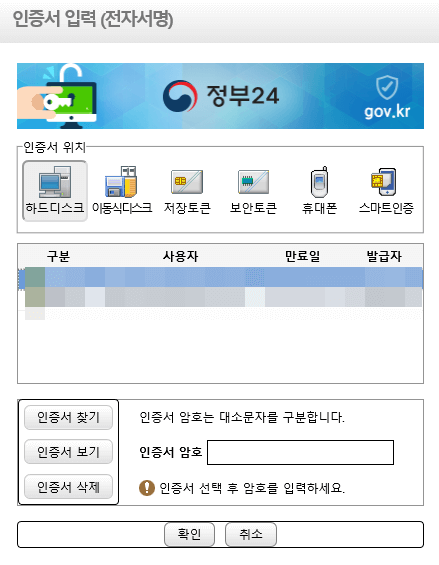
본인의 공인인증서 로그인이 필요합니다. 저처럼 하드디스크에 저장되어 있는 공인인증서로 로그인을 하셔도 되고, USB에 있다면 이동식 디스크를, 휴대폰에 있다면 휴대폰을 선택하여 컴퓨터와 연결해 공인인증서 로그인을 진행하여 주시면 되겠습니다.
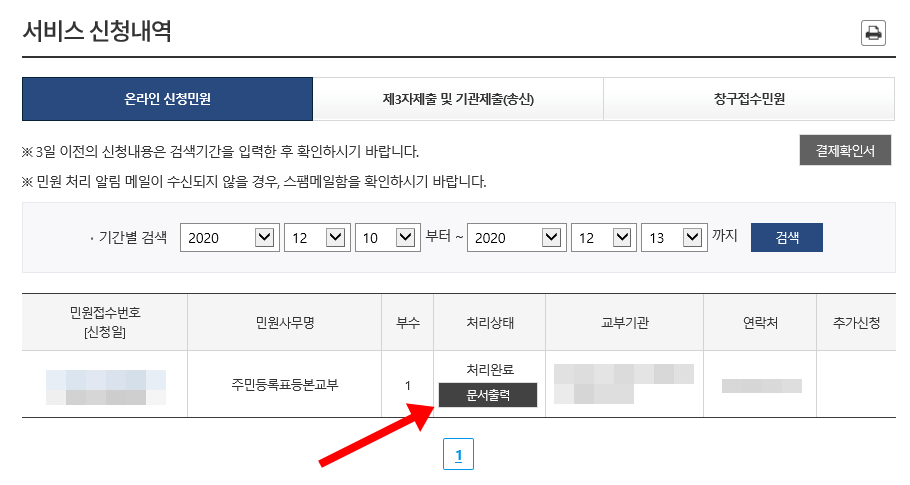
공인인증서 로그인까지 완료되면 주민등록등본 발급방법의 마지막 단계인 문서 출력이 가능하게 됩니다. 문서출력을 클릭해 봅시다. 아, 그전에 바로 출력을 할 수도 있지만 제대로 출력이 되지 않을 수 있기 때문에 아래의 설정 방법을 따라와 주시기를 바랍니다.
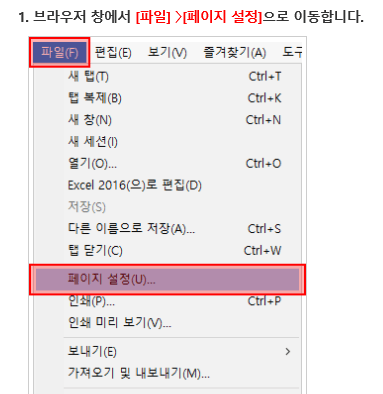
먼저 브라우저 창에서 파일 – 페이지 설정으로 이동합니다.
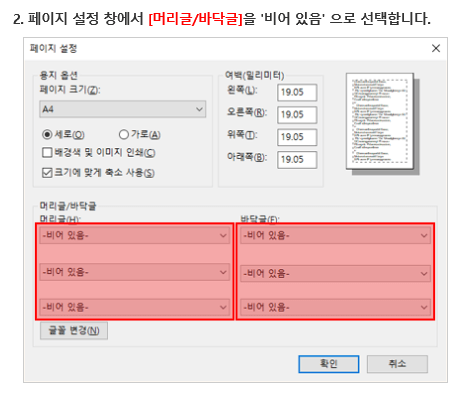
페이지 설정 창에서 머리글 / 바닥글을 비어 있음으로 선택합니다.
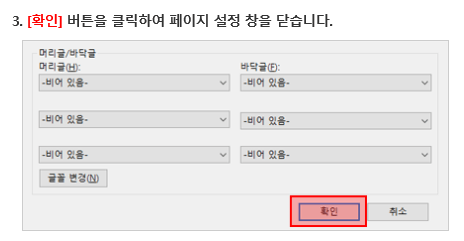
확인을 클릭해 페이지 설정 창을 닫아줍니다.
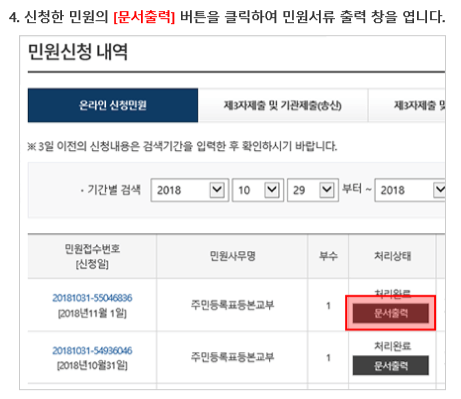
이제 신청한 민원의 문서출력을 클릭해 민원서류 출력 창을 엽니다.
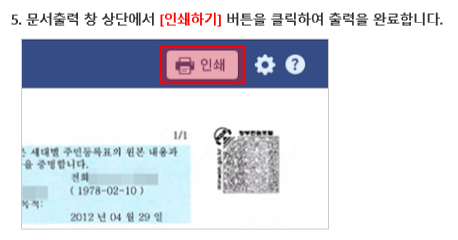
문서 출력 창 상단에 있는 인쇄 버튼을 누르면 컴퓨터와 연결되어 있는 프린터기로 문서가 출력됩니다. 이렇게 어렵지 않게 주민등록등본 발급방법을 따라오실 수가 있습니다. 요즘에는 이렇게 집에 인터넷이 되는 컴퓨터와 프린터기만 있으면 대부분의 증명서를 직접 출력할 수 있으니 정말 편리하긴 하네요.
하지만 집에 있는 컴퓨터가 고장 났거나 프린터기가 없다면 위의 방법을 이용할 수 없습니다. 그러나 걱정하실 필요는 없습니다. 굳이 주민센터까지 가지 않더라도 무인발급기가 있는 곳에 가면 언제든지 주민등록등본을 발급할 수 있기 때문입니다. 이제 주민등록등본 발급방법에 이어서 무인발급기 위치 찾는 법을 알려드리도록 하겠습니다.
무인발급기 위치 찾아보기
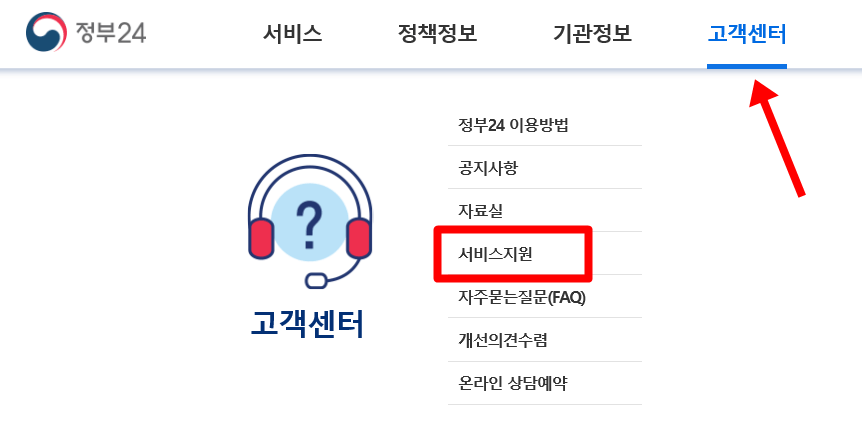
다시 정부24 공식 홈페이지로 이동하셔서 상단의 고객센터에 마우스 커서를 올린 다음 서비스지원으로 들어갑니다.
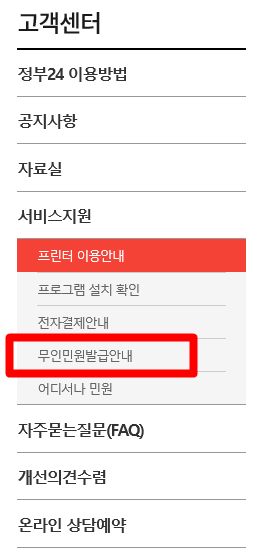
고객센터로 들어와서 좌측 탭에 보시면 정부24 이용방법, 공지사항, 자료실, 서비스지원, 자주묻는질문, 개선의견수렴, 온라인 상담예약 등이 나옵니다. 우리는 여기서 서비스지원 탭에 있는 무인민원발급안내를 클릭해 주면 됩니다.
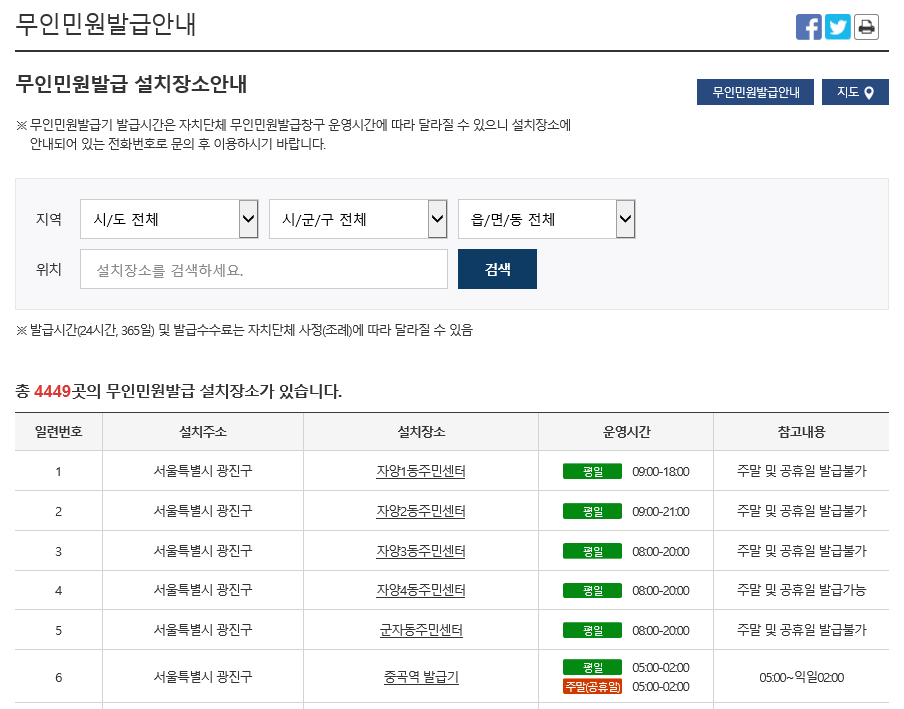
무인민원발급안내 탭으로 들어오면 이렇게 전국에 있는 무인발급기의 위치를 파악할 수 있게 됩니다. 여러분들이 거주하고 있거나 근처에 있는 지역과 위치를 검색하면 어렵지 않게 주민등록등본을 발급받을 수 있는 무인발급기의 위치를 찾을 수가 있습니다. 대신 무인발급기로 주민등록등본을 발급받고자 하는 경우 400원, 대리인의 경우 500원의 수수료가 발생하므로 이 점 참고하시기를 바라겠습니다. 또한 각 지역에 있는 무인발급기는 운영시간, 그리고 공휴일에 작동하지 않기도 하므로 이 점도 방문 전에 체크하시기를 바랍니다.
이렇게 해서 주민등록등본 발급방법 및 무인발급기 위치 찾는 법까지 자세히 살펴봤습니다. 이러한 증명서들은 일상생활 속에서도 굉장히 자주 쓰이기 때문에 한 번 발급받는 방법을 알아두면 나중에 발급이 필요할 때에도 쉽게 발급해서 제출이 가능하리라 생각이 듭니다. 요즘처럼 추운 날, 밖으로 나가지 마시고 집에서 편안하게 증명서 발급받으시기를 바랍니다.